eIQ Time Series Studio又和大家見面啦!
之前已經對Time Series Studio-"Home界面","工程創建","輸入文件格式"做過了介紹,本期來到“Dataset"模塊。"Dataset"模塊用于"Projects"設置完成后導入用戶數據,該模塊包括數據有效性檢查和數據可視化。
下面將分別介紹"異常檢測", "分類","回歸"的數據集輸入:
對于異常檢測項目,必須導入兩類數據文件:正常數據和異常數據文件。每個類必須加載至少一個數據文件。在異常檢測算法中,分別點擊“Normal"和"Anomaly"后的""按鍵進入數據加載界面:
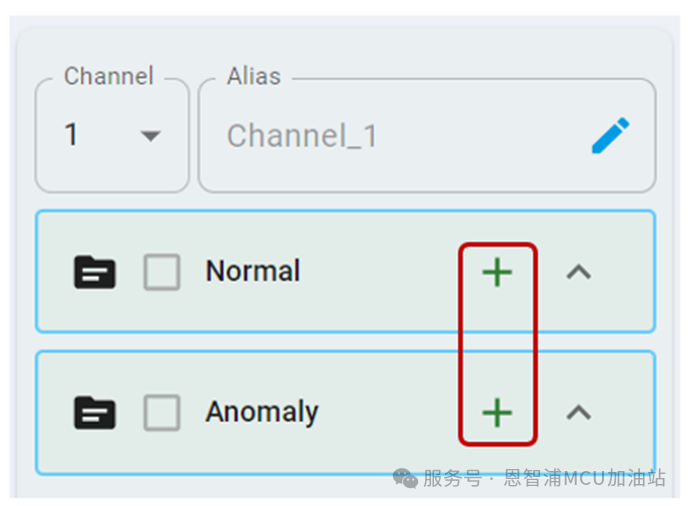
如果數據為多通道,可選擇通道,點擊紅色框里的藍色筆,分別為不同的通道取別名(可選):
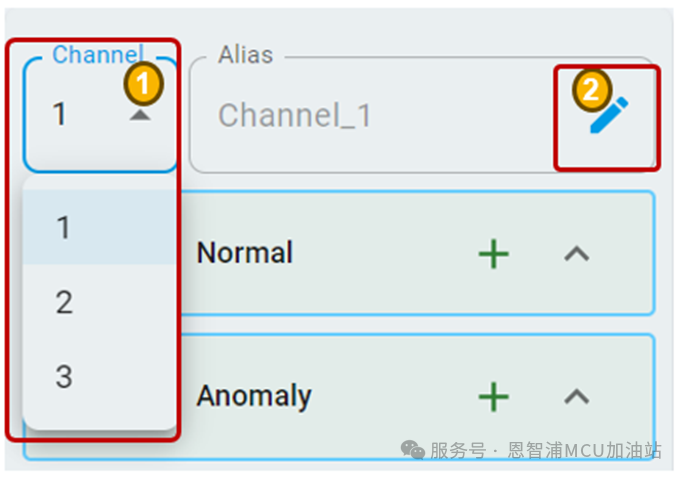
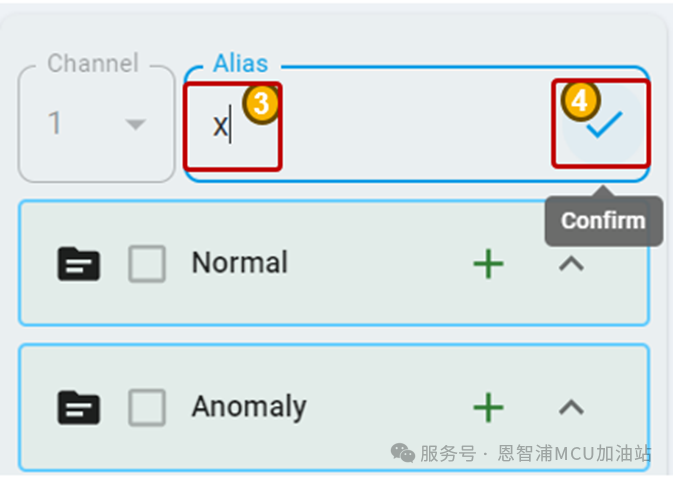
對于分類項目,必須導入 n (n>=2) 類數據文件,每個類必須至少加載一個數據文件,依次選擇“Class”類別,然后點擊右側""按鍵進入數據加載界面,直到所有的“class”類別數據加載完畢:
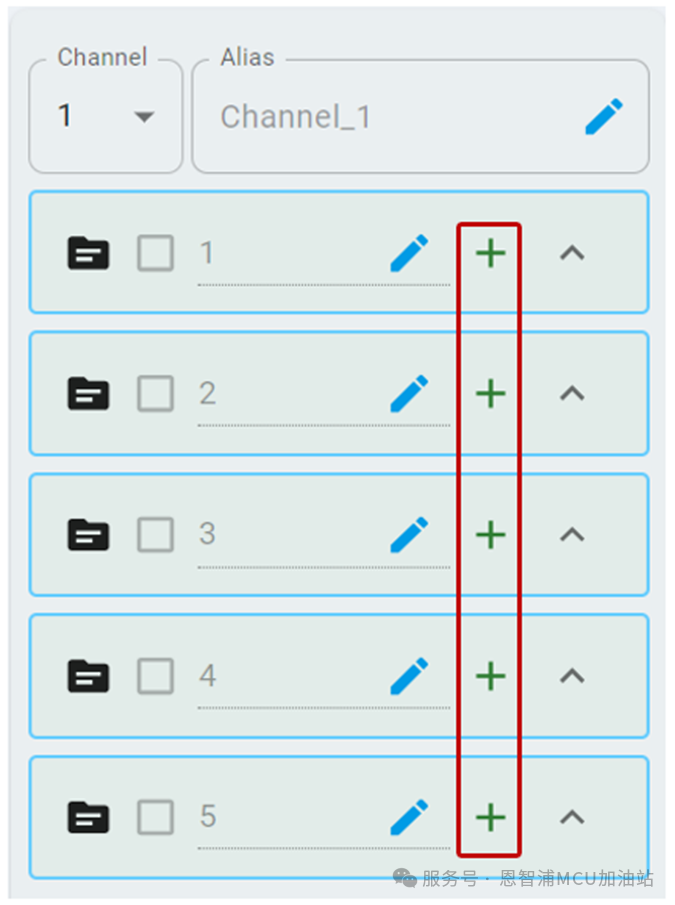
同時,還可點擊""按鍵左側的藍色畫筆,為不同的"class"重命名。
回歸項目的預測目標是連續值。因此,可將不同的數據放入一個文件中(也可以拆分成多個無類別的文件),然后點擊圖示中紅色方框內的“”按鍵進入數據加載界面:
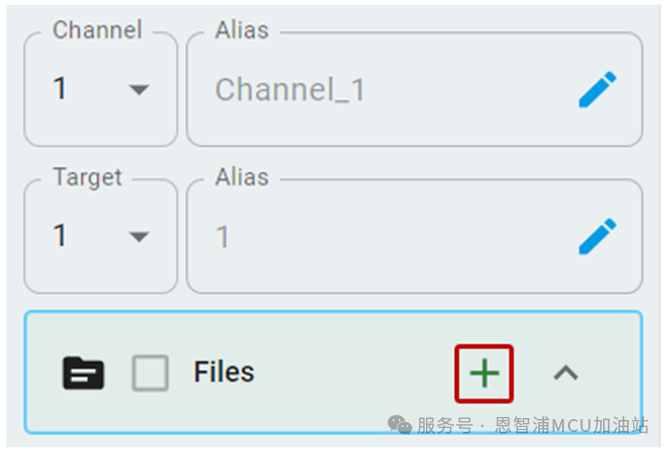
同時,還可以參考為不同通道數據重命名的方法為不同的"Target"重命名。
數據選擇 1. 點擊""后,彈出數據文件選擇框,選擇文件路徑并加載數據,文件加載器支持多個文件的選擇:
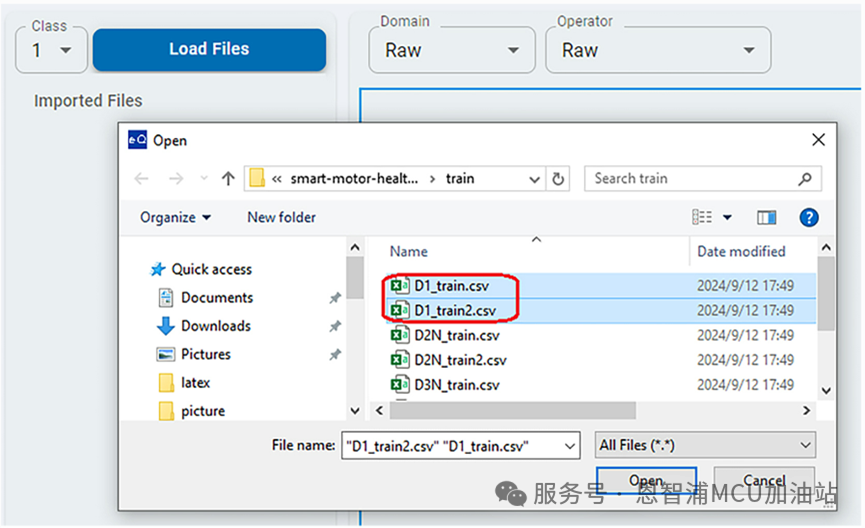
2. 選擇數據文件并加載數據后,出現預覽界面,左側是分隔符選擇面板,右側是數據顯示面板。默認分隔符是空格。如果使用其他分隔符,請在分隔符選擇面板中選擇:
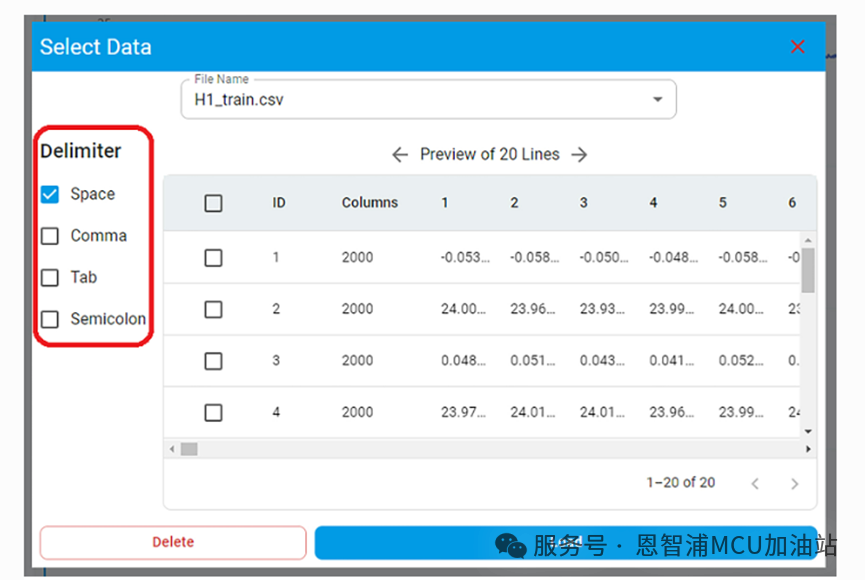
3. 如果同時加載多個文件,則必須從文件列表中選擇要預覽的文件:

4.如果需要在預覽面板中刪除數據行,請選中要刪除的行并單擊“Delete”按鍵,選定的行將被刪除:
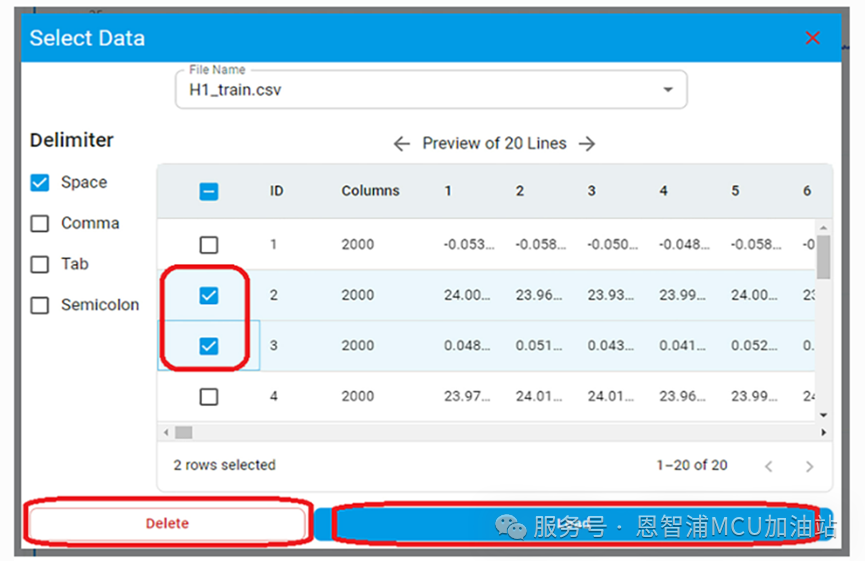
5. 要加載預覽面板中的數據文件,請單擊“Load”按鈕。加載的數據文件將顯示在導入文件列表中(以異常檢測為例):
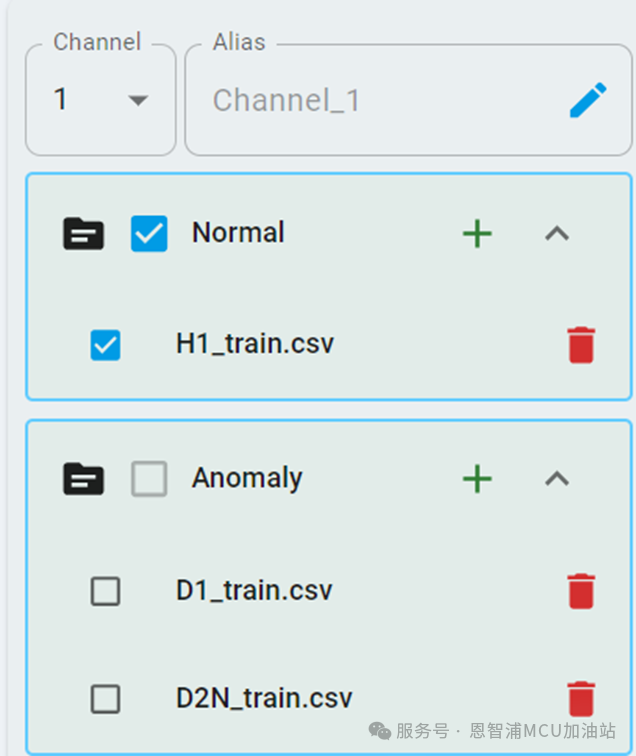
數據可視化
數據文件配置并加載完成后,將會顯示數據預覽界面。數據文件的圖形顯示在右側面板中。 工具提供了一個數據可視化工具集,使用戶能夠查看數據在原始域、時域、統計域和頻譜域的特征。
從下面文件列表中選擇一個文件顯示并選擇查看域:
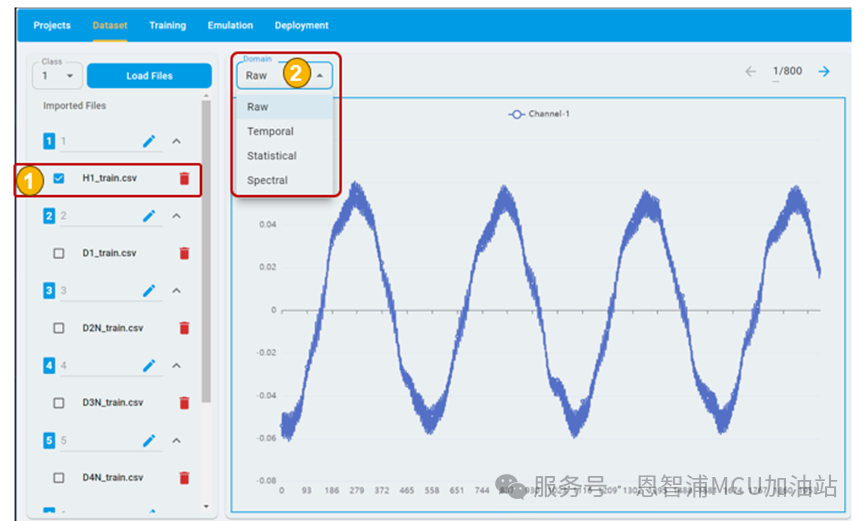
注:在“數據可視化”中,如果數據具有多個通道,每個通道的圖形都會被單獨繪制
3.1 原始數據
以"Smart Motor Health"作為示例,該數據只包含一個電流數據通道。
可視化面板中包含哪些信息?
X軸表示樣本號。您可以看到每個樣本包含2000個數據點
Y軸表示每個數據點的值。如果數據包含多個通道,Y軸將被重新縮放以適應數據范圍
該圖表僅包含一個通道,如果加載了更多通道,則每個通道以不同的顏色顯示
在右上角,有一個數據前進/后退按鍵,用于快速跳轉和檢查數據
可以單擊全屏按鈕以全屏模式顯示圖形(可選)
3.2 時域
這是一個具有X,Y和Z軸三通道的加速度傳感器的示例。以下是時域的概述:
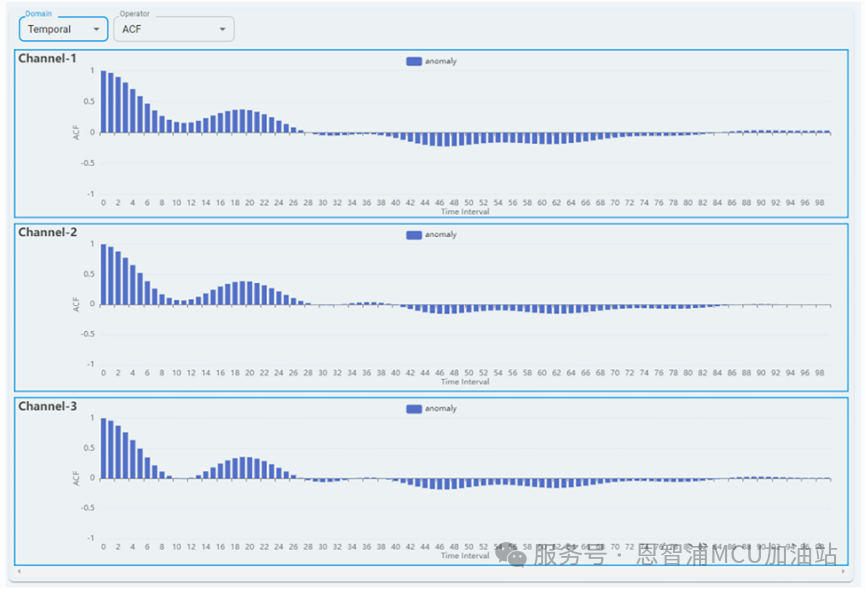
可視化面板中包含哪些信息?
X、Y和Z軸的三個通道數據分別用通道0、通道1和通道2表示
最多顯示100個樣本數據。每個點代表時域的提取特征
時域僅顯示ACF和PACF特征,未來將支持更多
3.3 統計域
這是具有三通道的加速度傳感器的示例。數據的窗口大小為128x3=384,采樣頻率為10kHz。它有100個樣本。以下是統計域的概述。
統計域包含五個統計運算符,請從列表中選擇需要繪制的圖形:
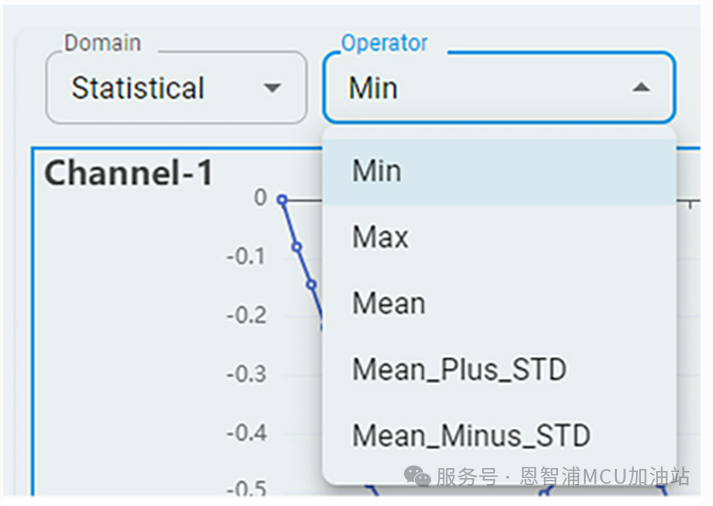
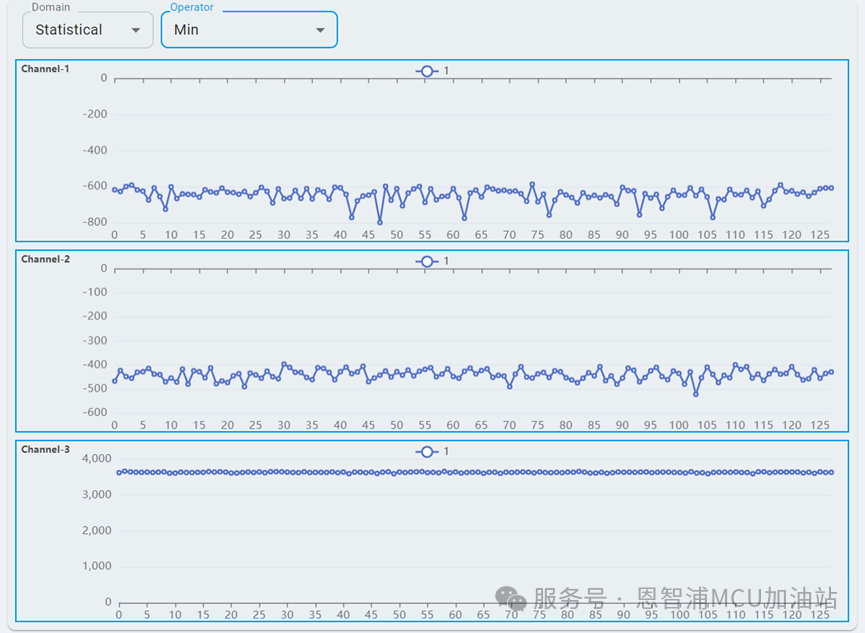
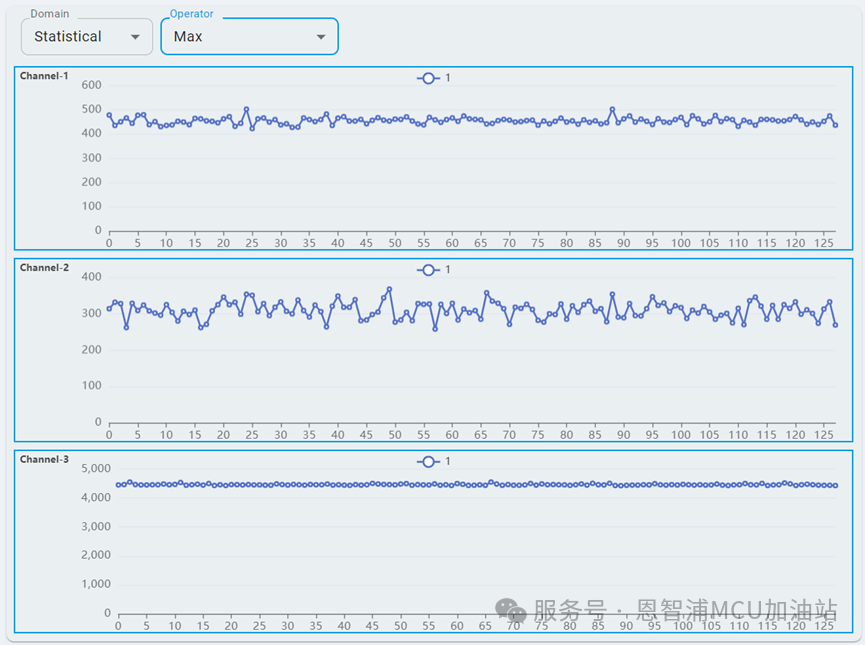
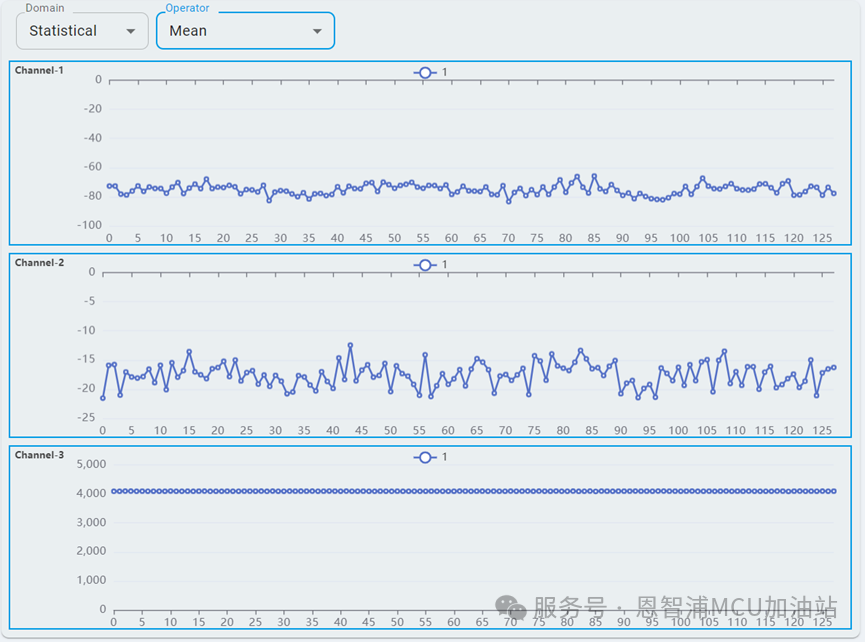
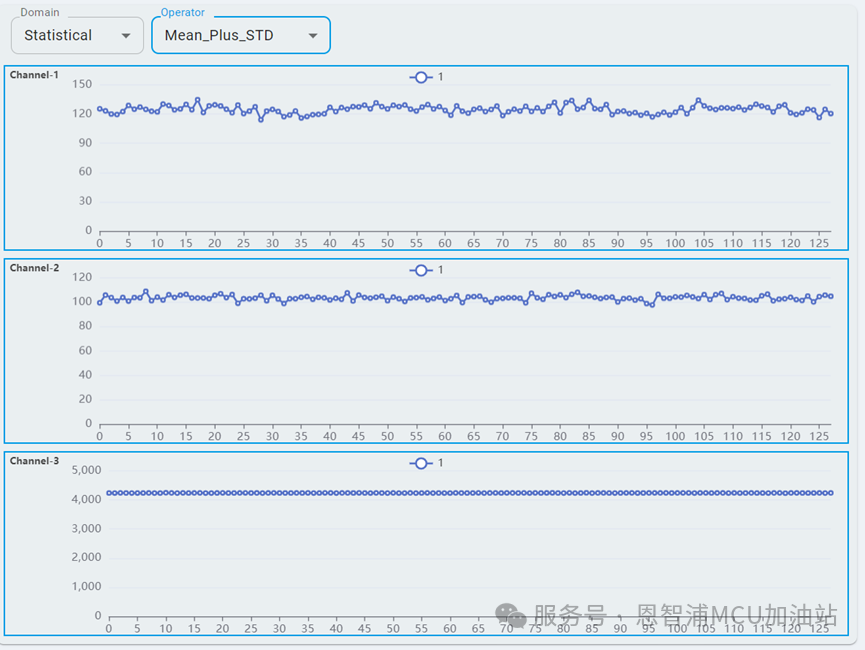
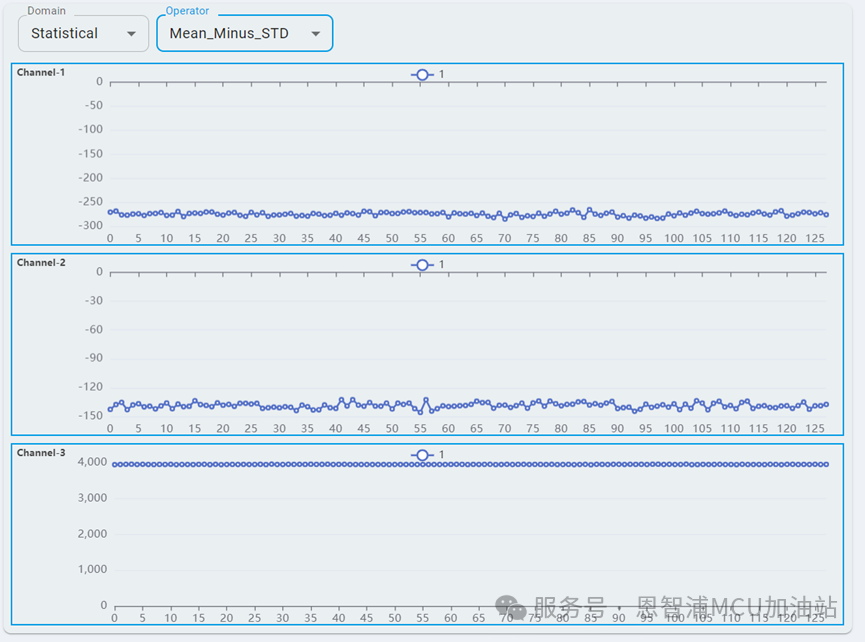
可視化面板中包含哪些信息?
X、Y和Z軸的三個通道數據分別用通道0、通道1和通道2表示
每個通道顯示128個特征集
包含min、max、mean、mean_Plus_STD & mean_Minus_STD, 您可以期待在未來的版本中獲得更多特征支持
3.4 頻譜域 這是具有三通道的加速度傳感器的示例。數據的窗口大小為128x3=384,采樣頻率為10kHz。它有100個樣本。以下是頻譜域的概述。
頻譜域包含三個統計運算符,請從列表中選擇需要繪制的圖形:
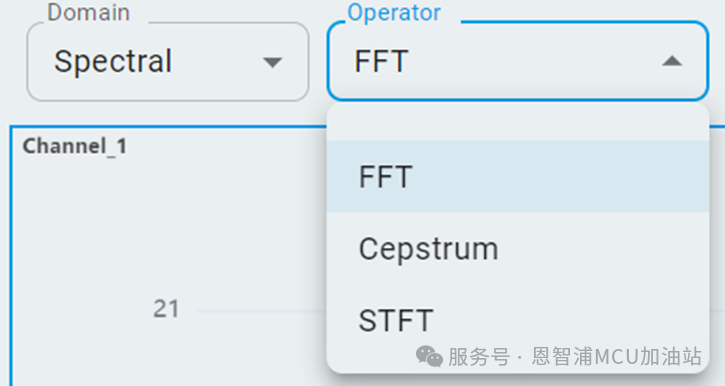
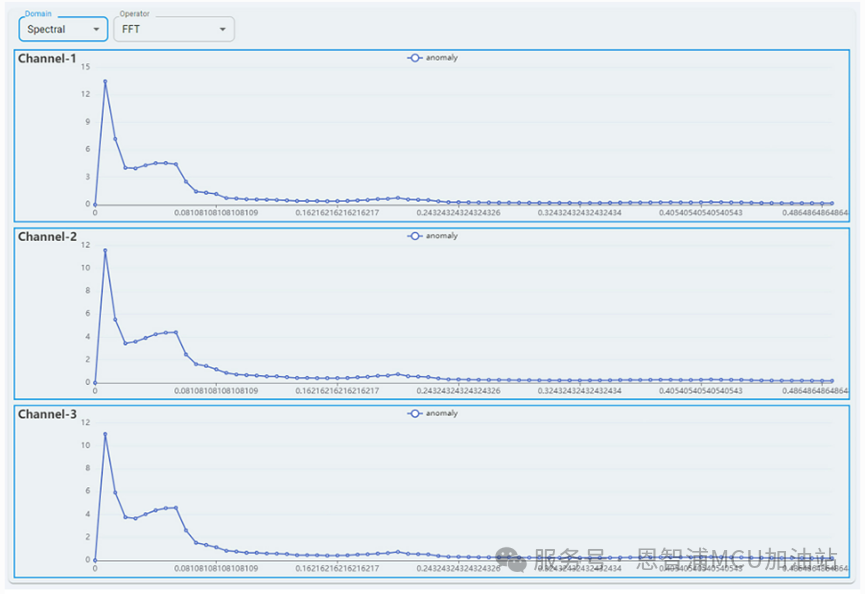
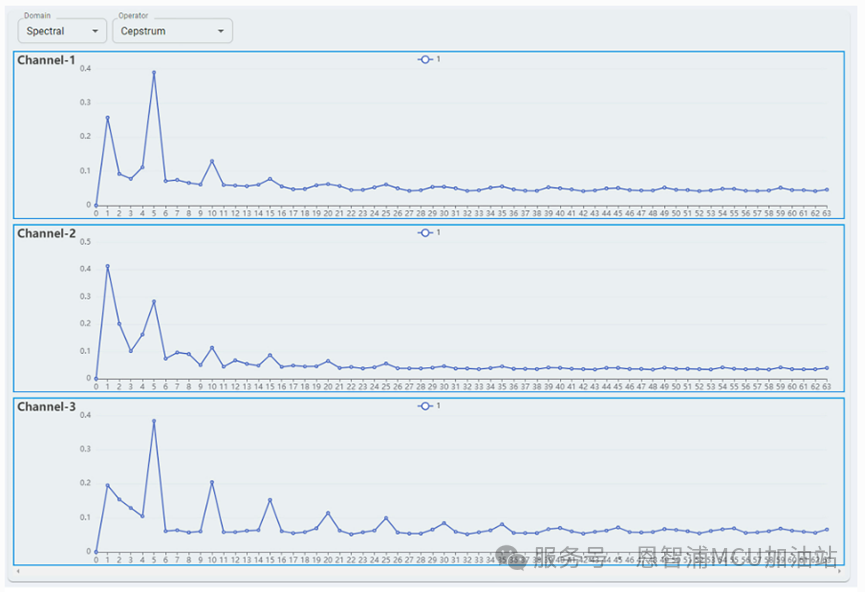
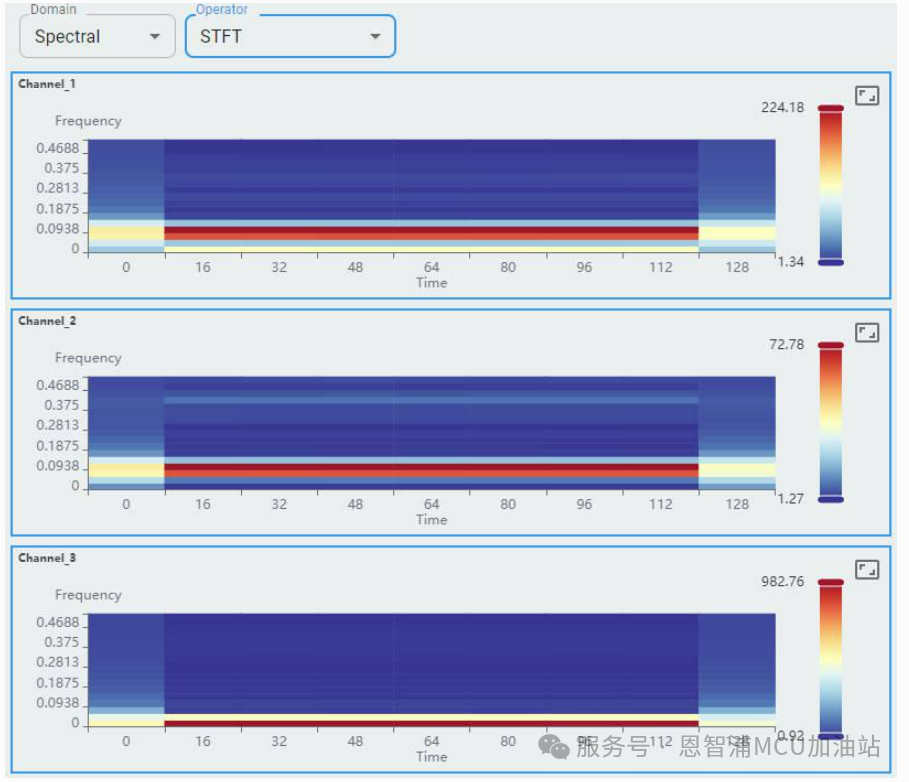
可視化面板中包含哪些信息?
X、Y和Z軸的三個通道數據分別用通道0、通道1和通道2表示
X 軸(0 到 0.5)顯示每個通道的頻率,Y 軸顯示其幅度
對于頻譜域,FFT,Cepstrum,STFT以供參考,將來會支持更多
多類文件比較
總體樣本分布圖顯示了項目所有數據的標簽分布,允許用戶進行分析。
異常檢測:該圖顯示了正常樣本和異常樣本的分布:
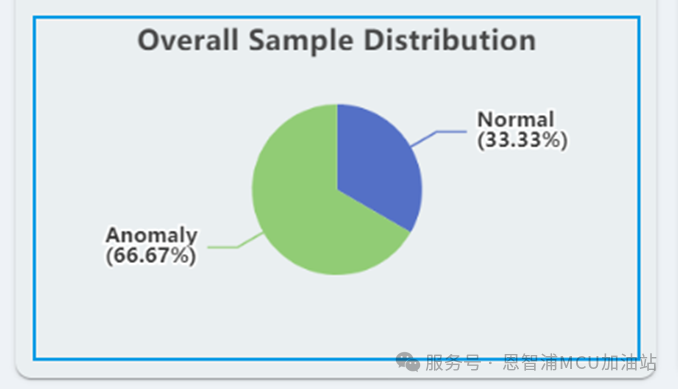
分類:該圖顯示了所有類的分布(以5分類為例):
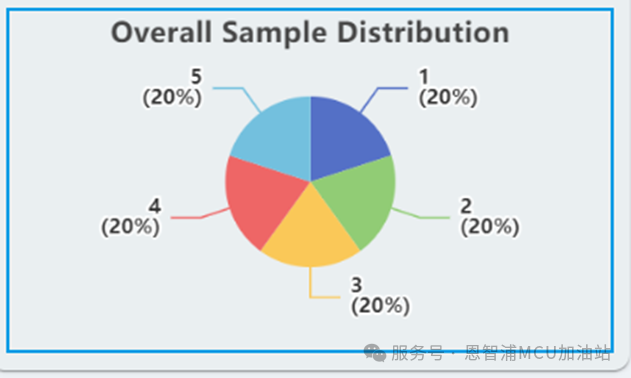
回歸:回歸任務的標簽是連續值。因此,標簽的分布被離散化并顯示為直方圖,其中X軸是目標值,Y軸是區間中的樣本數。
回歸任務支持多個目標。如果數據集包含多個目標,請單擊方向按鈕查看其他目標的分布。
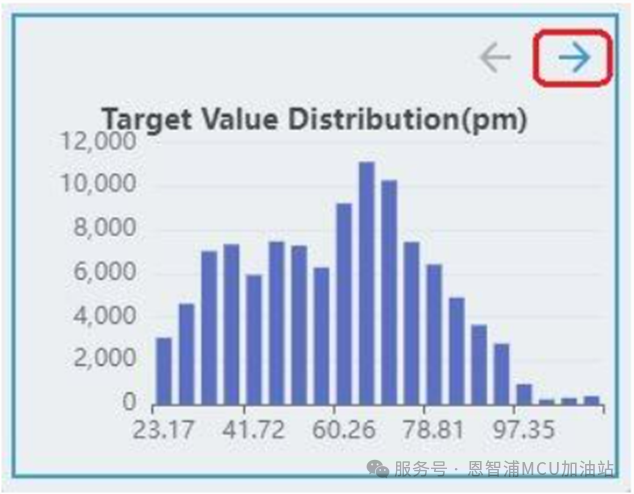
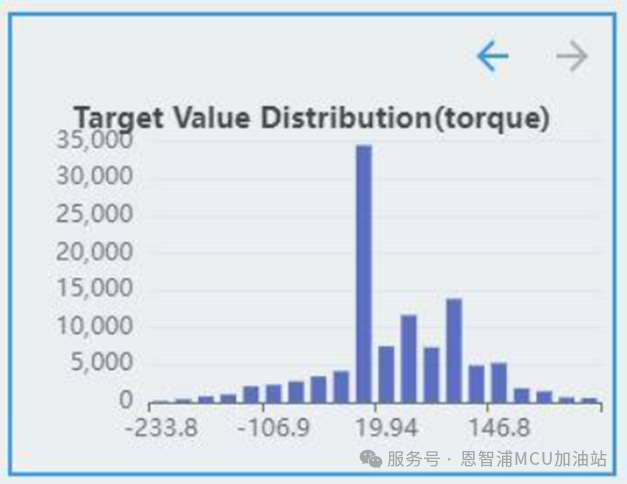
END
恩智浦致力于打造安全的連接和基礎設施解決方案,為智慧生活保駕護航。
-
恩智浦
+關注
關注
14文章
5952瀏覽量
113715
原文標題:eIQ Time Series Studio 工具使用攻略(四)-數據導入
文章出處:【微信號:NXP_SMART_HARDWARE,微信公眾號:恩智浦MCU加油站】歡迎添加關注!文章轉載請注明出處。
發布評論請先 登錄
恩智浦eIQ Time Series Studio工具使用教程之數據智能
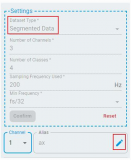
恩智浦eIQ Time Series Studio工具使用教程之數據記錄
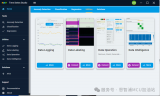
NXP eIQ Time Series Studio 工具使用攻略(九)-數據標簽
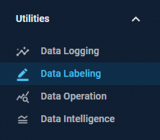
恩智浦eIQ Time Series Studio工具使用教程之仿真
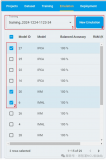
恩智浦智能家電創新方案一文看盡 恩智浦智能家電技術日給你答案

eIQ Time Series Studio工具使用攻略(三)-工程創建
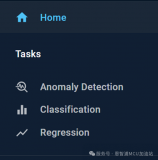
恩智浦eIQ Time Series Studio的工作流程
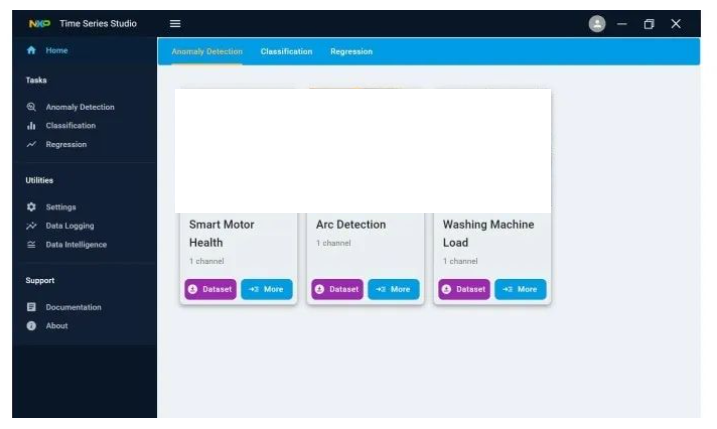
恩智浦eIQ AI和機器學習開發軟件增加兩款新工具
恩智浦攜手RTI推動SDV應用的實現
如何訓練一個有效的eIQ基本分類模型
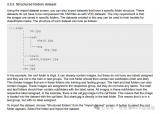





 恩智浦eIQ Time Series Studio 工具使用攻略(四)-數據導入
恩智浦eIQ Time Series Studio 工具使用攻略(四)-數據導入
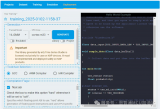
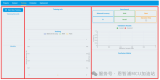

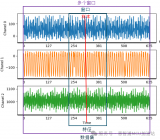











評論